Сайн уу найзуудаа! Хажууд нь байхгүй хүнд компьютер дээр харагдаж байгаа дүр төрхийг харуулах шаардлагатай болсон нөхцөл байдлыг та мэддэг үү? Энэ нийтлэлд бид энэ сэдвийг хөндөх болно.
Дэлгэцийн агшин нь компьютер, зөөврийн компьютер, утас эсвэл таблетын дэлгэцийн агшин бөгөөд таны төхөөрөмж дээр яг харагдах зургийг харуулах болно.
Хэрэв та техникийн дэмжлэгтэй холбоо барвал Vkontakte хуудасны дэлгэцийн агшинг авах шаардлагатай байж магадгүй юм. Асуудалтай хуудас таны төхөөрөмж дээр хэрхэн гарч байгааг харах нь үүнийг хурдан шийдвэрлэхэд тусална. Эсвэл та хувийн захидал харилцааны дэлгэцийн агшин эсвэл таны сонирхсон бүтээгдэхүүнтэй хуудас авах хэрэгтэй.
Ерөнхийдөө, янз бүрийн төхөөрөмж ашиглан VK-д дэлгэцийн агшинг хэрхэн авах, үүнийг хэрхэн хүнд баримт болгон илгээх, эсвэл мессежээр авсан дэлгэцийн агшинг хэрхэн хурдан илгээх талаар сурцгаая.
Хэрэв та компьютер эсвэл зөөврийн компьютерээс дэлгэцийн агшин авах шаардлагатай бол Вконтакте сайтыг нээнэ үү. Жишээлбэл, би VK дахь мессежийн дэлгэцийн агшинг авах болно.
Одоо гар дээрх "Дэлгэц хэвлэх" товчийг олоод дарна уу. Энэ нь тусдаа товчлуур эсвэл "SysRq"-тэй ижил товчлуур дээр байж болно. Мөн нэрийг нь бүтнээр нь бичээгүй байж болох ч "Print Scr", "Prt Sc" гэж бичнэ.
Та үүнийг товшсоны дараа юу ч болохгүй.

Шинэ MS Word документ үүсгэж, түүнд саяхан хийсэн дэлгэцийн агшинг буулгана уу - Ctrl+V дарна уу.
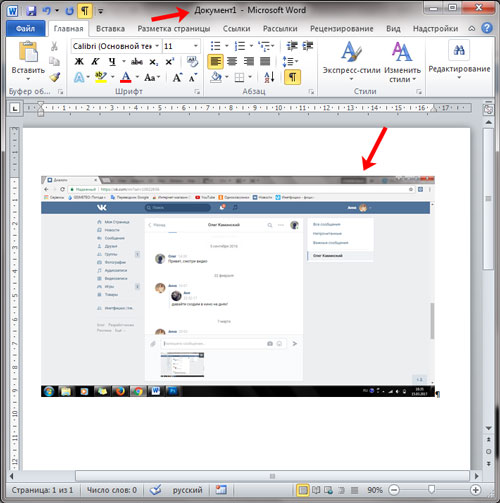
Дараа нь дэлгэцийн агшингийн баримтыг компьютер эсвэл зөөврийн компьютер дээрээ тохирох хавтсанд хадгална уу.
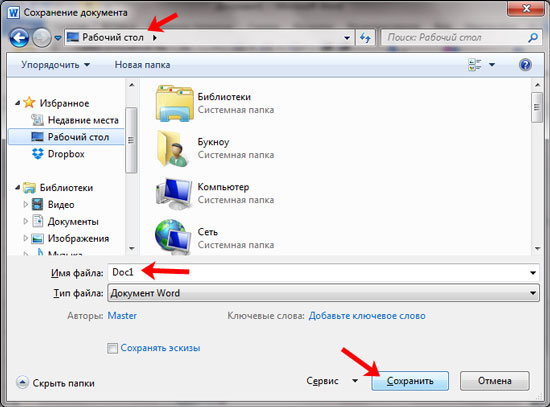
Би үүнийг шууд ширээний компьютер дээрээ хадгалсан.
Дэлгэцийн агшинтай шинэ баримт бичиг үүсгэх шаардлагагүй, би энэ талаар дараа ярих болно. Гэхдээ хэрэв та Vkontakte хуудасны дэлгэцийн агшинг тусламжийн үйлчилгээ рүү илгээх шаардлагатай бол энэ арга хэрэг болно.
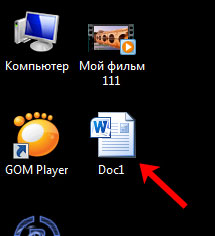
Вконтакте дэлгэцийн зургийг компьютерээс хэрхэн илгээх вэ
Бид дэлгэцийн агшинг хэрхэн яаж авахаа олж мэдсэн, гэхдээ хэрэв танд албан бус захидал байгаа бол шууд VK-д дэлгэцийн агшин илгээхийг хүсч байвал Word дээр баримт бичиг үүсгэх шаардлагагүй болно.
Бид "Дэлгэц хэвлэх" товчлуураар хуудсыг устгана. Дараа нь дэлгэцийн агшинг илгээхийг хүссэн хүнтэйгээ харилцах цонхыг нээгээд мессежийн талбарт курсороо тавиад Ctrl+V дарна уу. Дөнгөж авсан дэлгэцийн агшинг зурваст хавсаргана. Сум дээр дарж илгээнэ үү.
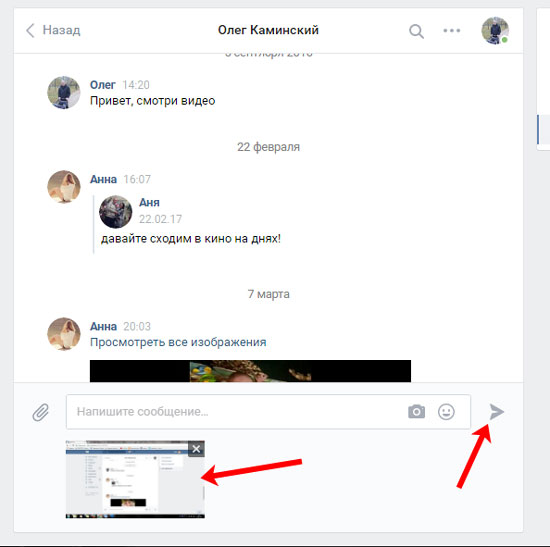
Бид дөнгөж сая дэлгэцийн агшинг оруулаад илгээсэн бөгөөд одоо хүн таны компьютер эсвэл зөөврийн компьютер дээр гарч буй зургийг харах боломжтой болно.
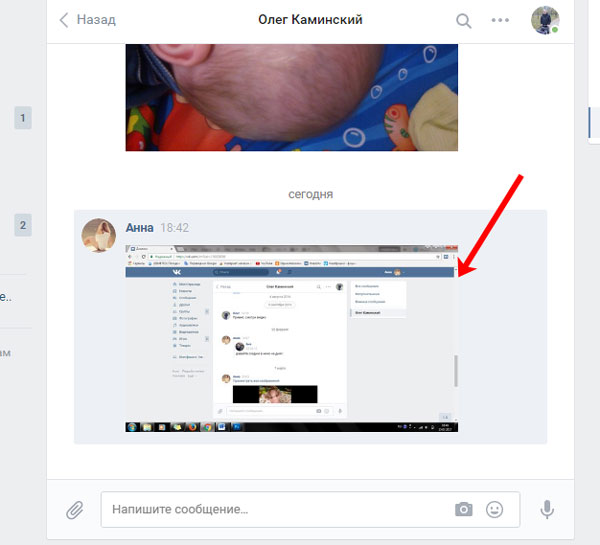
Одоо би дэлгэцийн агшинг хадгалсан Word файлыг юу хийхийг танд хэлье. Би үүнийг "Doc1" гэж нэрлээд ширээний компьютер дээр хадгалсан - бид үүнийг эхний догол мөрөнд хийсэн.
Зөөврийн компьютер эсвэл компьютерээс дэлгэцийн агшин илгээхийг хүссэн хэрэглэгчтэйгээ харилцан яриагаа нээж, хавчаар дээр дарж файл хавсаргана уу. Нээгдсэн жагсаалтаас "Баримт бичиг" -ийг сонгоно уу.
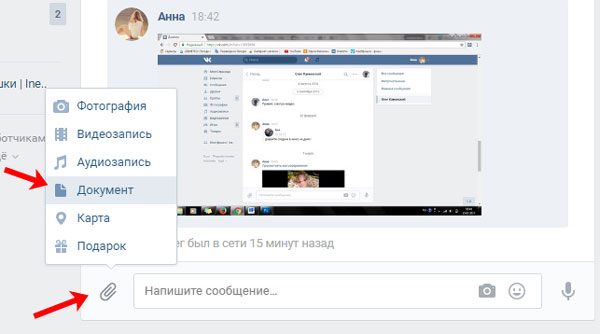
Одоо "Шинэ файл байршуулах" товчийг дарна уу.
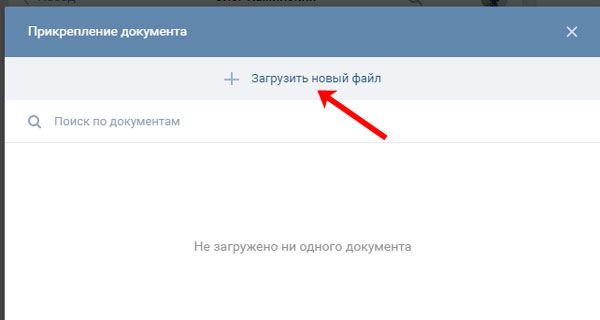
Explorer нээгдэнэ. Баримт бичгийг хадгалсан хавтсаа олоод сонгоод "Нээх" дээр дарна уу.
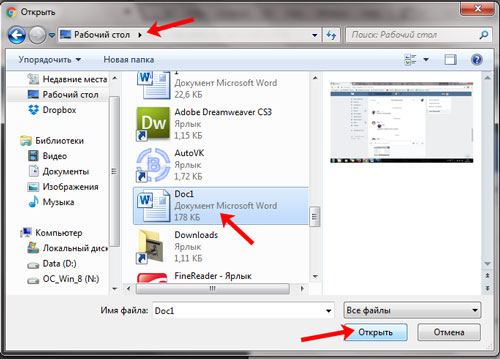
Дэлгэцийн агшин файлыг захидал харилцаанд хавсаргана. Мессеж илгээнэ үү.
Та холбоос дээр дарж нийтлэлээс тэдний талаар илүү ихийг уншиж, хамтран ажиллах боломжтой.
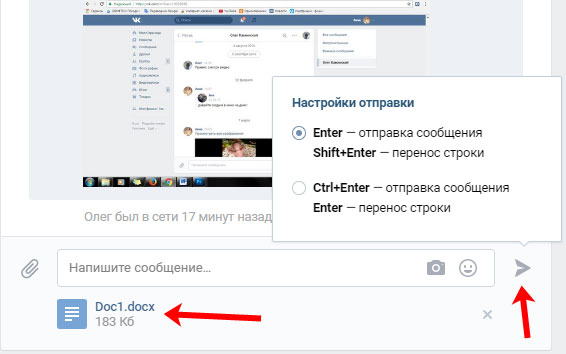
Андройд утсан дээр VK дээр дэлгэцийн агшин үүсгэх
Хэрэв та өөрийн Вконтакте профайл руу утас эсвэл таблетаас хандвал дараах байдлаар дэлгэцийн агшин авах боломжтой. Төхөөрөмжийн дэлгэцэн дээр зураг авахыг хүссэн хуудсыг нээнэ үү.
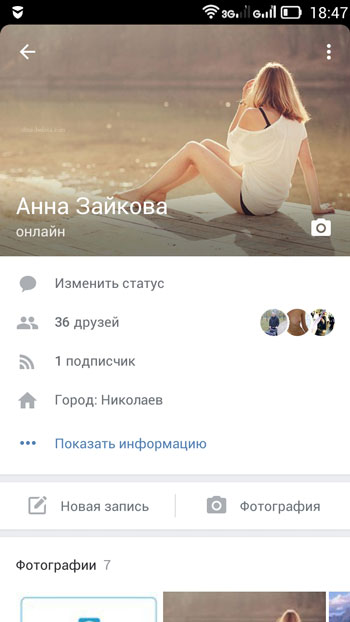
- асаах болон дууны товчлуурыг удаан дар (дууг багасгах),
- эсвэл асаах товч болон гэрийн товчийг удаан дарж,
- эсвэл асаах товчийг дараад бүх цонхыг багасга.
Жишээлбэл, надад мэдэгдлийн хэсэгт "Дэлгэцийн зураг" товчлуур байна. Үүн дээр дарснаар одоогийн дэлгэцийн зургийг авах болно.
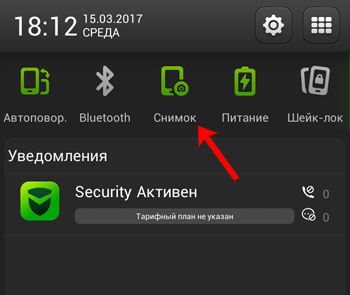
Үүний дараа дэлгэцийн агшин төхөөрөмж дээр хадгалагдах болно. Надад "Галерей" дотор "Screenshots" нэртэй хавтас бий.
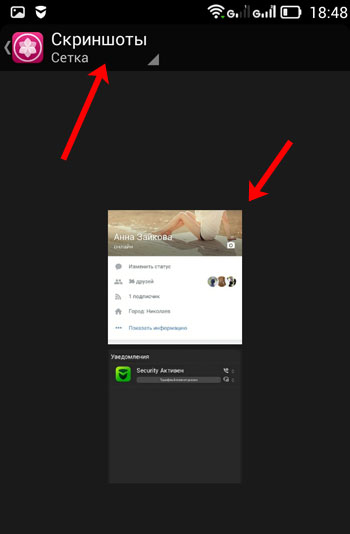
Утсаасаа Android руу хэрхэн зураг илгээх вэ
Одоо VK-д авсан дэлгэцийн агшинг утас, таблетаас өөр хэрэглэгч рүү хэрхэн илгээхийг олж мэдье.
Зөв хүнтэй харилцах яриаг олоод түүн дээр дарна уу.
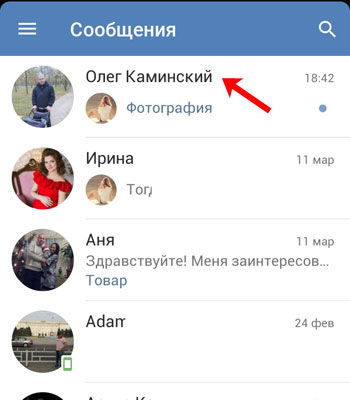
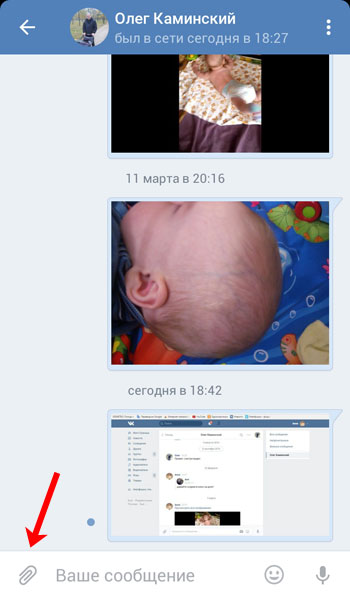
Дараах цонх нээгдэнэ. "Зураг / Видео" дүрс идэвхтэй байгаа эсэхийг шалгахын тулд дээд хэсгийг хар. Доорх "Зураг" табыг сонгох хэрэгтэй. Зургийн жагсаалтаас дэлгэцийн агшинг олоод түүн дээр дарна уу. Хэрэв танд хэд хэдэн дэлгэцийн агшин байгаа бол тэдгээрийг нэг дор сонгоно уу. Үүний дараа "Хавсрах" товчийг дарна уу.
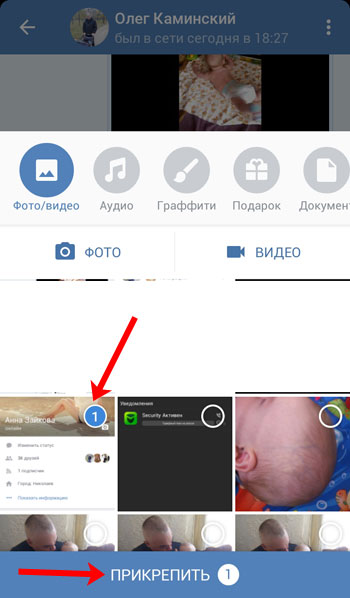
Зурвасанд дэлгэцийн агшин бүхий зураг хавсаргана. Баруун доод буланд байгаа сум дээр дарж зураг илгээнэ үү.
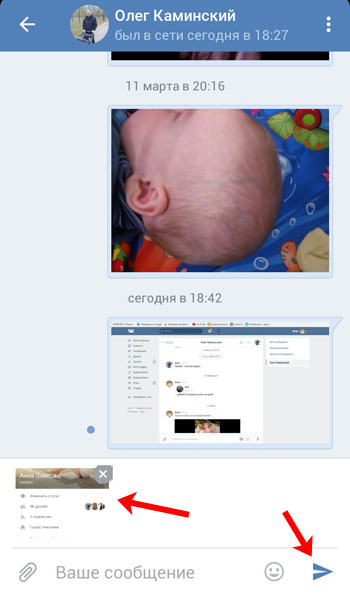
Би чамайг амжилтанд хүрсэн гэж бодож байна. Одоо та мессеж дэх дэлгэцийн агшин бүхий файлыг хавсаргах замаар тусламжийн үйлчилгээнд асуудлаа илүү нарийвчлалтай тайлбарлах эсвэл төхөөрөмж дээрх Вконтакте хуудсан дээр юу харж байгааг өөр хэрэглэгчдэд харуулах боломжтой.
 sushiandbox.ru Компьютер эзэмших - Интернет. Skype. Нийгмийн сүлжээ. Windows дээрх хичээлүүд.
sushiandbox.ru Компьютер эзэмших - Интернет. Skype. Нийгмийн сүлжээ. Windows дээрх хичээлүүд.


